【初期設定】保管・利用場所の登録
備品管理クラウドでは、アイテムの登録を開始する前に、アイテムのあるオフィスや施設の「保管・利用場所」を設定する必要があります。備品を保管して置く場所と、貸与品や一時貸出アイテムの使用場所の登録をしてください。「保管・利用場所」を設定することで、
- アイテムの使用利用場所や保管として登録できるので、アイテムを探しやすくなります。
- 棚卸時には「保管・利用場所」を参照して棚卸が実施しやすくなります。
- 固定資産の減価償却の申告で必要になる、「どの市区町村にどれくらいの固定資産があるのか」という情報がわかり、年間の償却予定額がどれくらいになるのか確認できます。
「保管・利用場所」は、2階層で設定できます。2階層をどのように設定するかは自由ですが、第1階層ではオフィスビルや工場の棟の名前、第2階層には建物内のフロアや部屋名(例:4F第2会議室)を入力すると便利に活用できます。
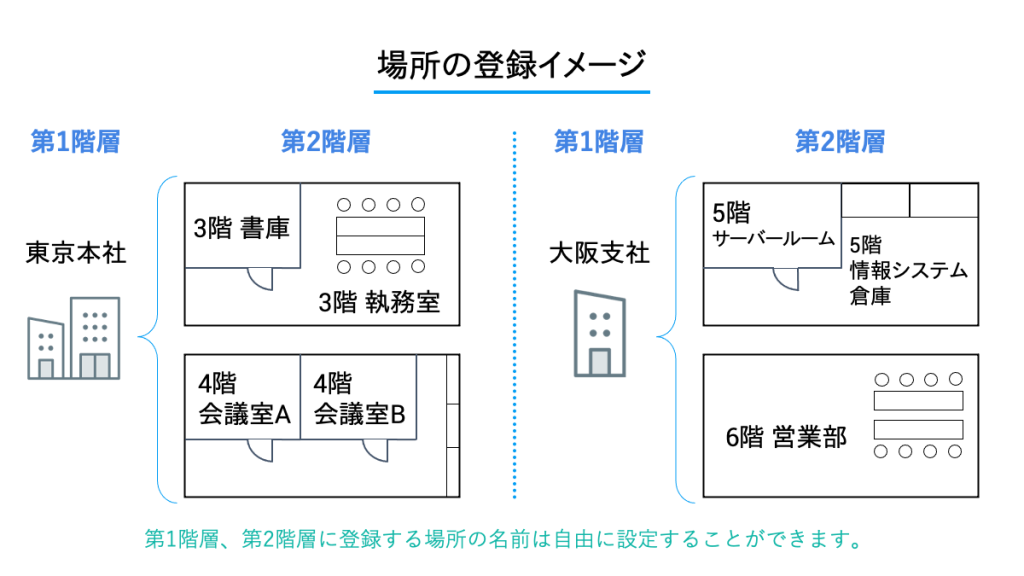
保管・利用場所を詳しく設定することで、普段のアイテムの管理、棚卸、償却資産税の計算まで業務が効率的になります。
1. 設定画面へ
備品管理クラウドにログインして備品管理ページにいくと、左側にメニューが表示されます。
「設定」から「保管・利用場所」を選択します。
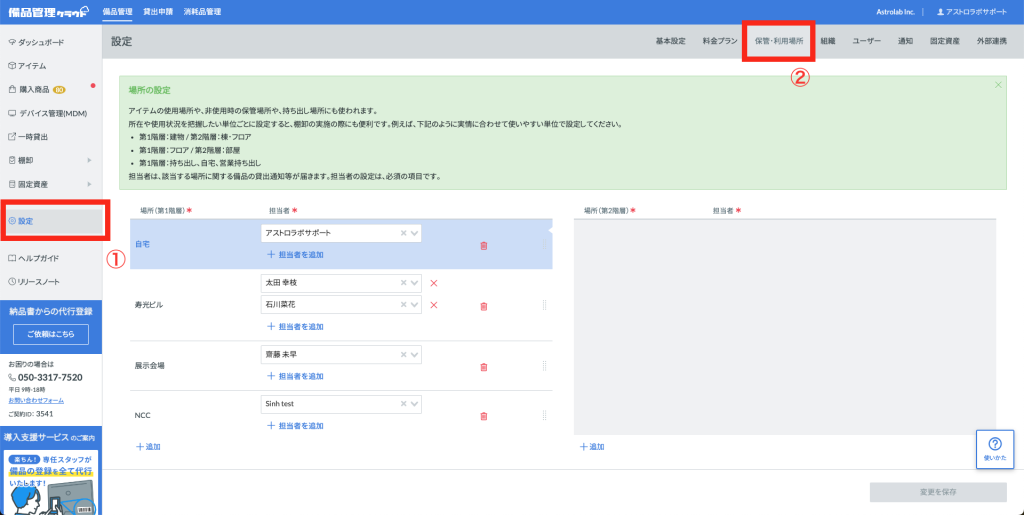
2. 保管・利用場所(第1階層)の登録
左側の第1階層のボックスの下にある「+追加」をクリックします。
第1階層の入力ボックスをクリックして、建物名やフロアなどを入力します。
次に、登録した建物やフロアの中にあるさらに細かい保管・利用場所を登録します。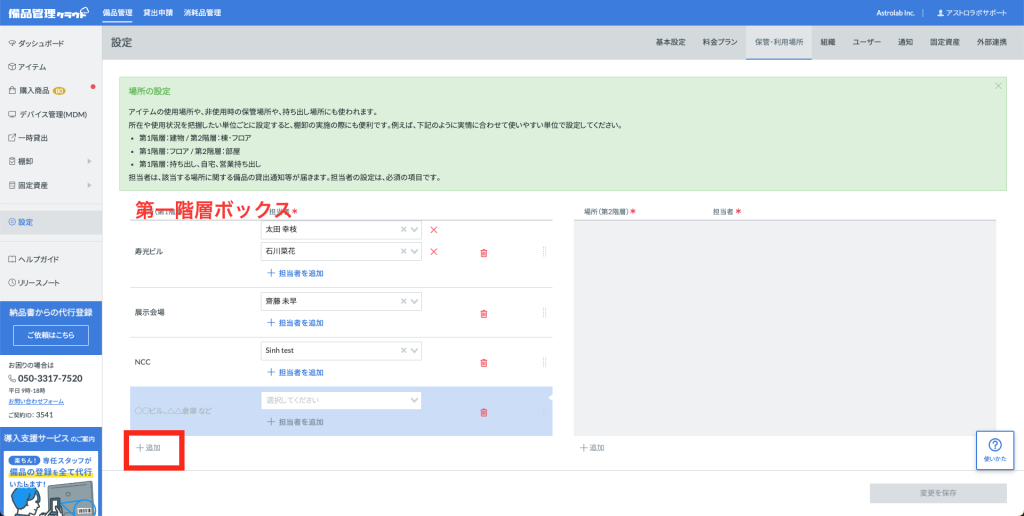
3. 保管・利用場所(第2階層)の登録
右側の第2階層のボックスの下にある「+追加」をクリックします。
棟やフロア名、部屋名などを入力します。
第2階層を複数登録するときは、下にある「+追加」をクリックして同じように入力します。
違う保管・利用場所を第1階層から新たに追加する際には、第1階層の下にある「+追加」をクリックすることで保管・利用場所を追加入力できます。
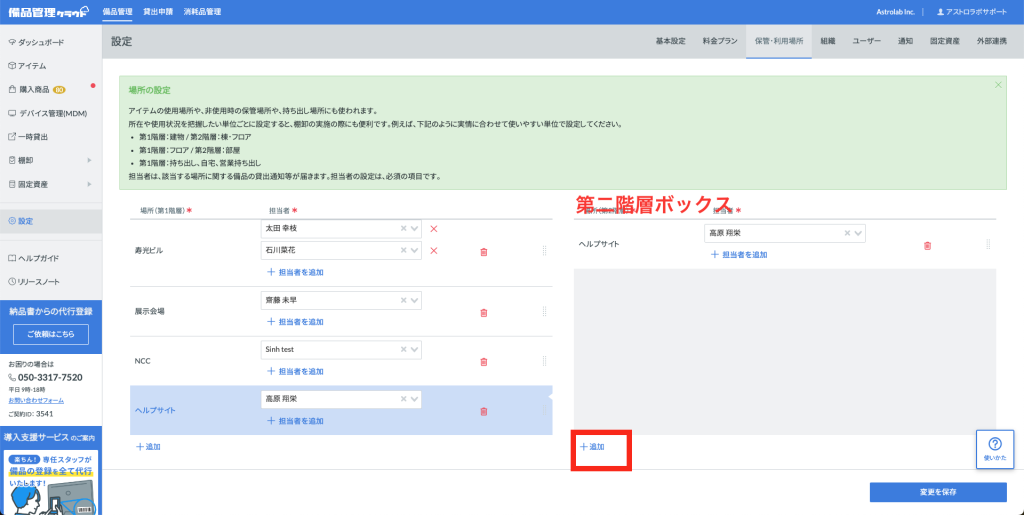
4. 各保管・利用場所の担当者の設定を行います。
それぞれの保管・利用場所の担当者を設定してください。複数名の設定が可能なため、貸出に関する通知が必要な方のみ登録していただくことで、担当者にのみ通知を送るように設定可能です。貸出したいアイテムの「非使用時の保管場所」に設定されている場所の担当者に貸出に関する通知が飛びます。(非使用時の保管場所はアイテムの基本情報タブより設定してください。詳細は下記ページの非使用時の保管場所の欄を確認してください。)
すべて入力できたら右下の「変更を保存」をクリックします。
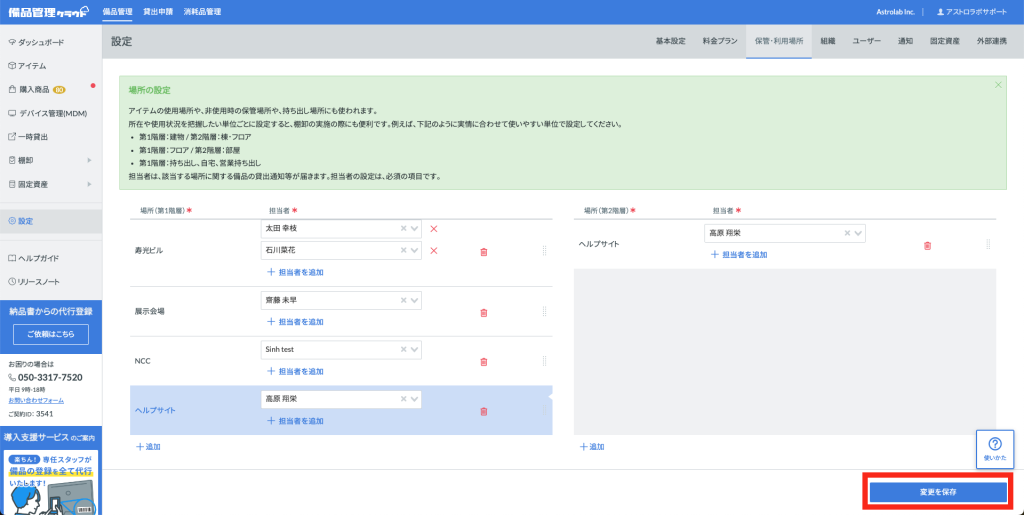
「保存してよろしいですか?」でOKをクリックしたら組織の登録は完了です。
